在现代社会中手机已经成为人们生活中不可或缺的一部分,而手机字体的设置也是让人们更加个性化和舒适的重要功能之一。手机换字体在哪里设置呢?如何进行手机字体设置呢?下面就让我们一起来看看手机字体设置的教程吧!通过简单的操作,你就可以轻松地改变手机字体风格,让自己的手机更加个性化和独特。让我们一起来手机字体设置的乐趣吧!
手机字体设置教程
步骤如下:
1.打开手机,在主页面内有一个设置。这个对于大家来讲应该是很熟悉的吧。点击进去。
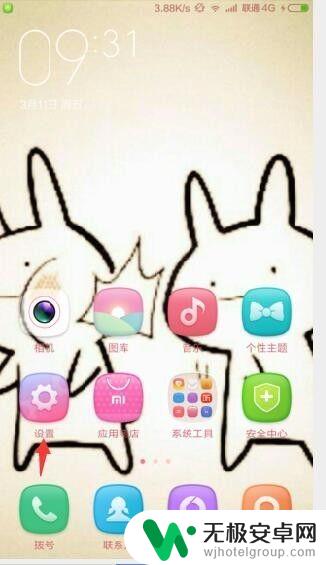
2.进去后有很多的选项栏,找到字体这一栏,点击进去。
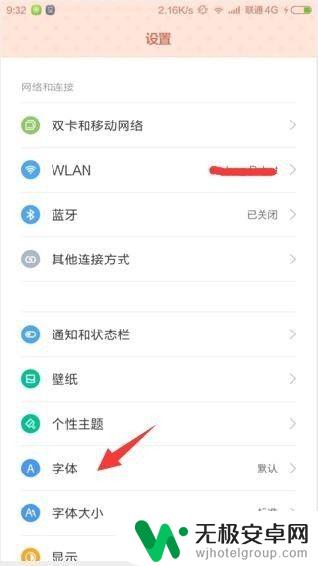
3.这时你会看到有很多的字体可以选择,小编是用小米手机的。所以要用下载需要米币,大家随自己的手机而定,也可以选择免费的字体。
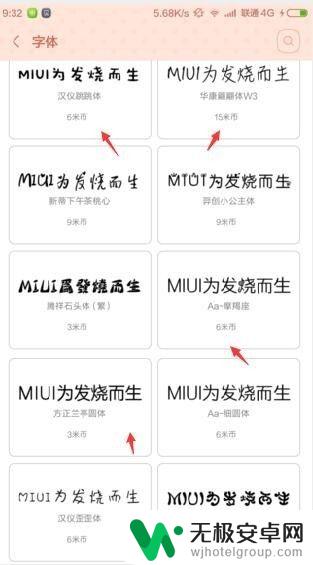
4.小编这里选择了一个比较可爱的星空主题。

5.先看看基本信息,然后看有什么功能和特点。
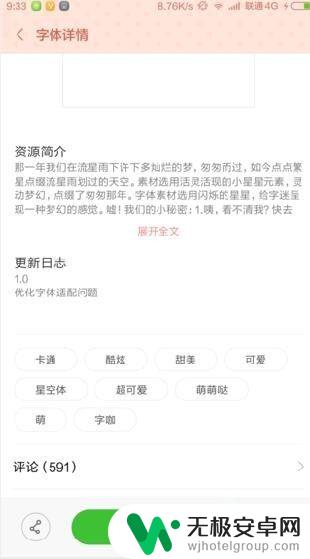
6.最后点击应用,注意在应用的时候需要重新把手机重启。这时候只要确定就可以了。
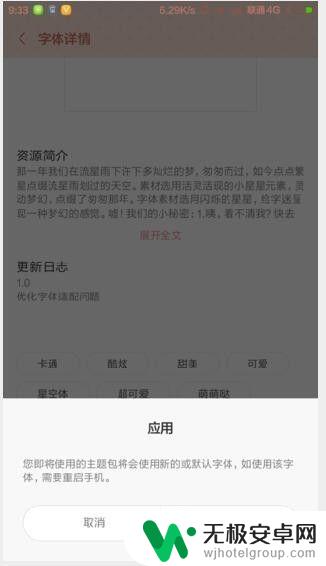
以上是手机更改字体设置的全部内容,如果您遇到类似问题,可以参考本文中介绍的步骤进行修复,希望对大家有所帮助。











